win10怎么用ie10浏览器 Win10系统如何打开IE浏览器
更新时间:2024-04-19 17:45:24作者:yang
Win10系统自带的IE浏览器虽然在市场上逐渐被淘汰,但依然有一些用户习惯使用它,如何在Win10系统中打开IE浏览器呢?在Win10系统中,可以通过在开始菜单中搜索IE或者在运行框中输入iexplore来打开IE浏览器。同时也可以在任务栏的应用程序中找到IE图标进行打开。希望以上方法能够帮助到需要使用IE浏览器的用户。
方法如下:
1.点击windows徽标。打开开始栏。
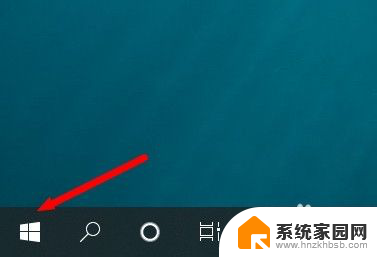
2.点击设置。
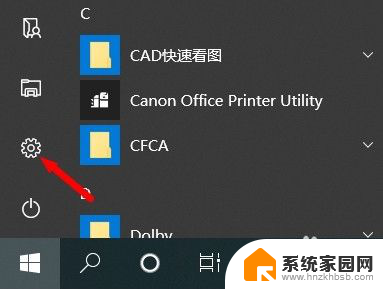
3.点击应用。
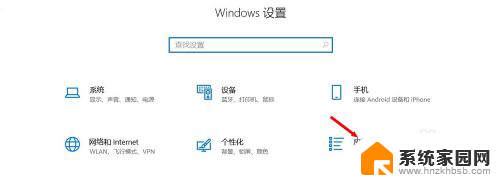
4.下拉到页面底部,点击程序和功能。
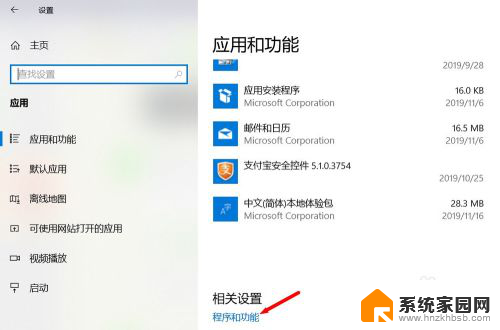
5.在新弹出的页面左侧点击启用或关闭Windows功能。
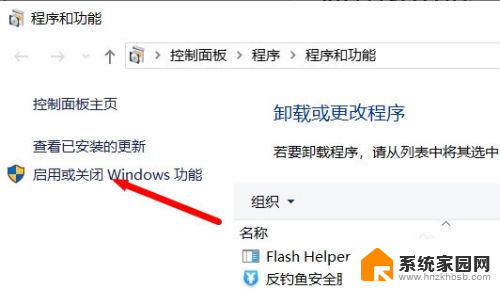
6.找到Internet Explorer 11并勾选,再确定。
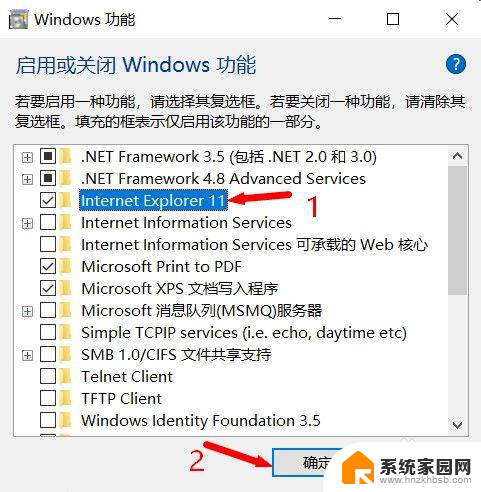
7.等待安装完成,点击立即重新启动。
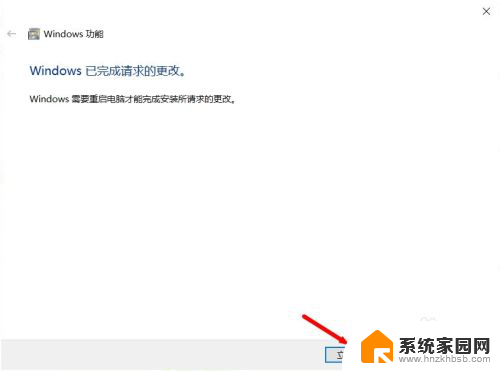
8.电脑重启完成后,点击windows徽标。打开开始栏。
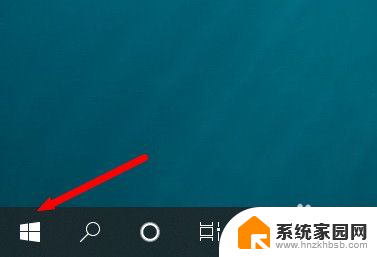
9.在开始栏中找到Windows附件文件夹,点击打开。
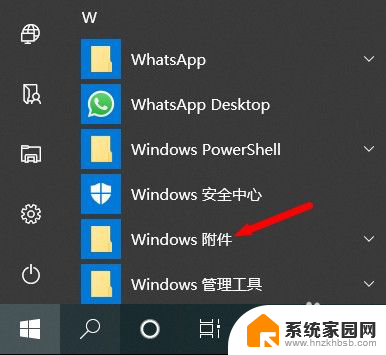
10.找到IE浏览器,点击打开就可以使用了。
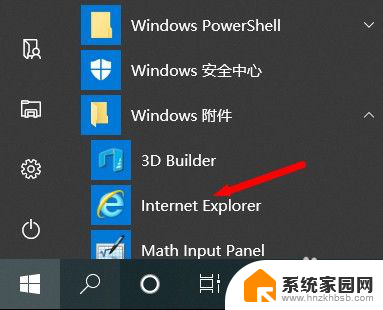
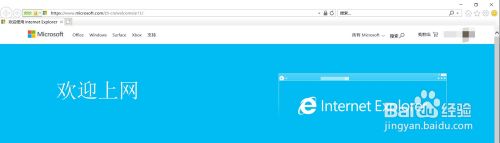
以上就是使用IE10浏览器的win10操作方法,请按照以上步骤进行操作,希望对大家有所帮助。
win10怎么用ie10浏览器 Win10系统如何打开IE浏览器相关教程
- 32位ie10浏览器 Windows10系统32位IE浏览器如何使用
- win10系统能用ie浏览器吗 Win10系统如何更新IE浏览器
- win10系统打不开ie浏览器 Win10电脑ie浏览器打不开解决方法
- win10系统 ie浏览器 Win10怎么在桌面上打开IE浏览器
- win10怎么用32位ie浏览器 Windows10系统32位IE浏览器如何使用
- win10怎么关闭edge浏览器使用ie win10系统取消ie浏览器强制跳转到edge浏览器
- win10怎么给电脑增加浏览器内核 win10如何手动更新ie浏览器
- ie浏览器win10兼容 win10 ie浏览器怎么调整兼容模式
- win10浏览器怎么无痕浏览 win10浏览器edge如何关闭无痕浏览
- win10设置ie为默认浏览器 win10怎样将IE设置为默认浏览器
- 电脑网络连上但是不能上网 Win10连接网络显示无法连接但能上网的解决方法
- win10无线网密码怎么看 Win10系统如何查看已连接WiFi密码
- win10开始屏幕图标点击没反应 电脑桌面图标点击无反应
- 蓝牙耳机如何配对电脑 win10笔记本电脑蓝牙耳机配对方法
- win10如何打开windows update 怎样设置win10自动更新功能
- 需要系统管理员权限才能删除 Win10删除文件需要管理员权限怎么办
win10系统教程推荐
- 1 win10和win7怎样共享文件夹 Win10局域网共享问题彻底解决方法
- 2 win10设置桌面图标显示 win10桌面图标显示不全
- 3 电脑怎么看fps值 Win10怎么打开游戏fps显示
- 4 笔记本电脑声音驱动 Win10声卡驱动丢失怎么办
- 5 windows查看激活时间 win10系统激活时间怎么看
- 6 点键盘出现各种窗口 如何解决Win10按键盘弹出意外窗口问题
- 7 电脑屏保在哪里调整 Win10屏保设置教程
- 8 电脑连接外部显示器设置 win10笔记本连接外置显示器方法
- 9 win10右键开始菜单没反应 win10开始按钮右键点击没有反应怎么修复
- 10 win10添加中文简体美式键盘 Win10中文输入法添加美式键盘步骤